windows 自带视频剪辑 Win10自带视频编辑器使用方法
更新时间:2024-04-30 08:43:55作者:yang
Windows 10操作系统自带的视频剪辑功能让视频编辑变得更加简单便捷,无需下载额外的编辑软件,用户可以直接在系统中进行视频剪辑、添加特效和音频。通过Win10自带的视频编辑器,用户可以轻松地剪辑和合成视频,制作出精美的作品。无论是想要制作Vlog、记录生活点滴,还是制作学习教程,Win10自带的视频编辑功能都能满足用户的需求。
具体方法:
1.电脑开机后,点击“开始—视频编辑工具”。
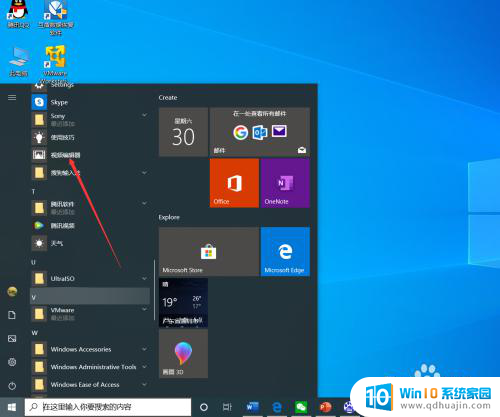
2.进入视频项目界面后,点击“新建视频项目”。
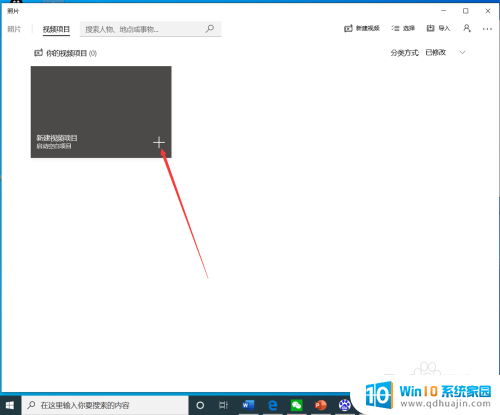
3.点击后,在弹出的界面输入视频项目名称,然后点击“确定”。
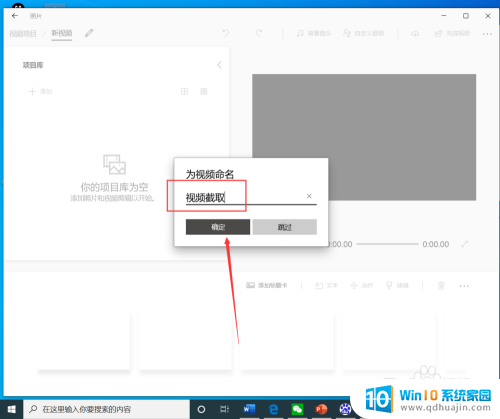
4.点击后,在项目库界面点击“添加”。

5.点击后,在弹出的打开界面选择需要裁剪的视频,然后点击“打开”。
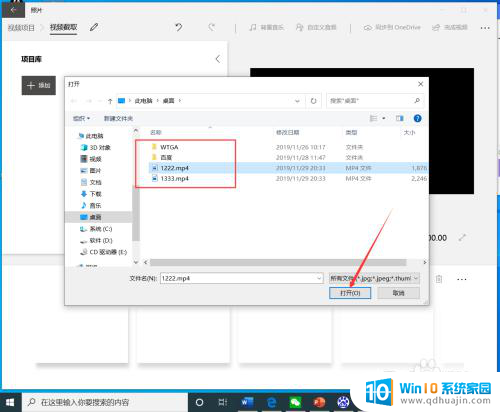
6.选择视频后,将视频拖动到下方的编辑栏。

7.拖动视频后,点击工具栏的“裁剪”。
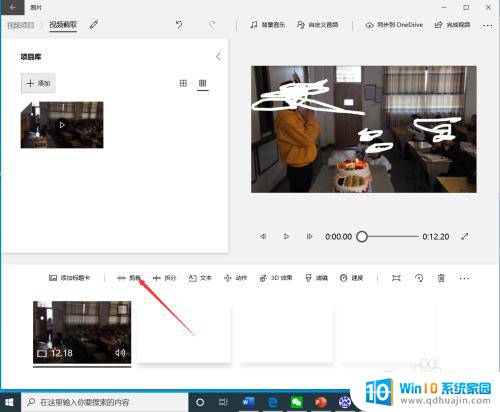
8.进入裁剪界面后,选择裁剪时间段,然后点击“完成”。
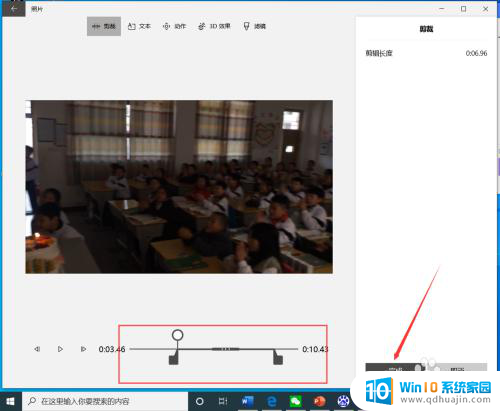
9.点击后,返回到视频截取界面,点击右上角的“完成视频”。
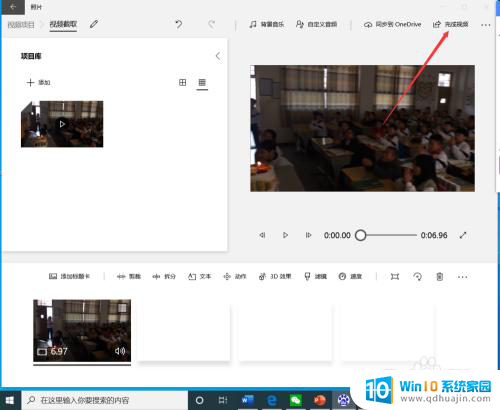
10.点击后,在弹出的完成你的视频界面选择视频质量。然后点击“导出”。
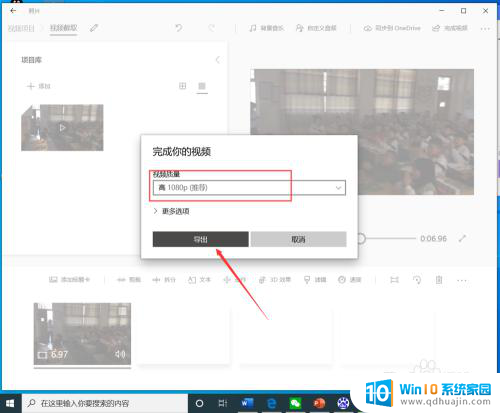
11.点击后,在弹出的界面选择视频保存路径和名称,然后点击“导出”。
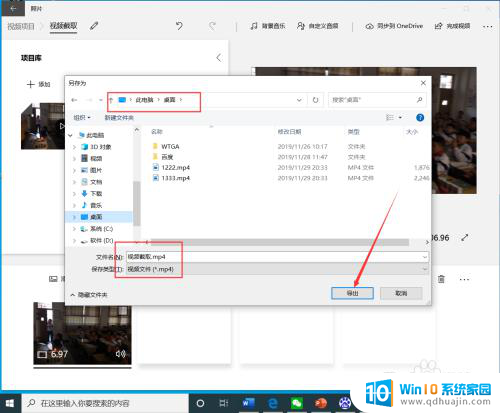
12.等待导出完成后,就可以看到裁剪完成的视频了。
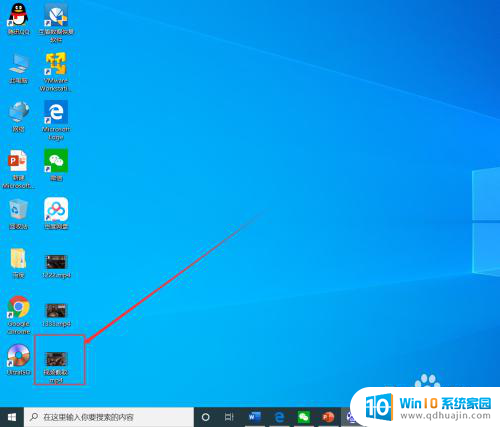
以上就是Windows自带视频剪辑的全部内容,如果你也遇到了同样的情况,请参照我的方法来处理,希望对大家有所帮助。





